Apple Musicは世界中で愛用されている音楽ストリーミングサービスです。小さな裏技として、アップルミュージックはアラーム音にも設定できるんです。これを使えば、朝や約束の時間に自分の好きな曲で目覚めることができます。アップルミュージックを使っている人にとっては、かなり便利な機能ですね。
この記事では、Apple Musicをアラームとして設定する手順や、アラームが鳴らない時の対処法についてくわしく解説していきます。
iPhoneでアップルミュージックをアラーム音声にする手順
- まず、iPhoneのホーム画面で「時計」アプリをタップして起動します。
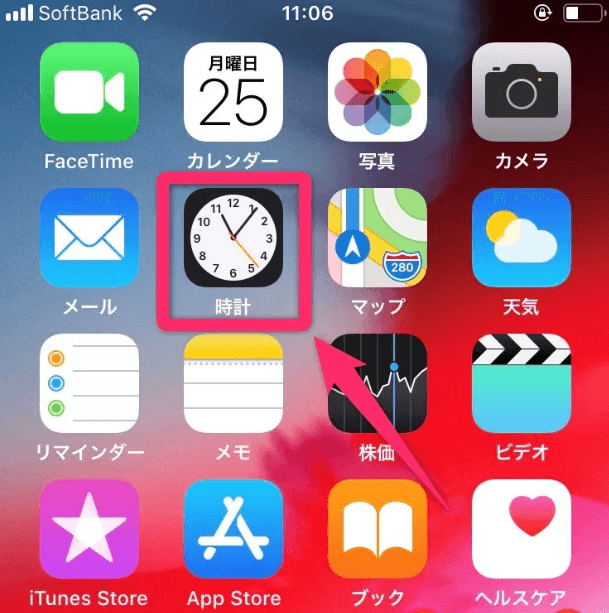
- 「時計」アプリを起動したら、「アラーム」タブをタップします。
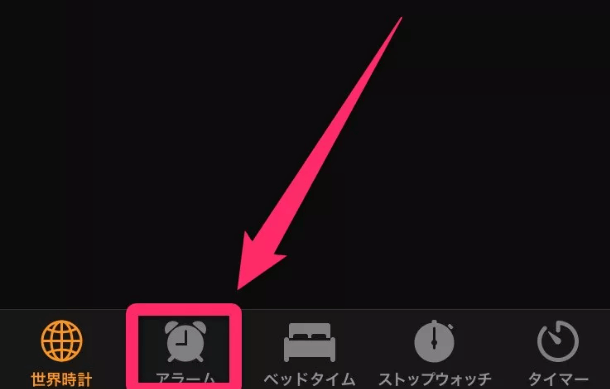
- 「+」ボタンをタップして、新しいアラームを作成します。または、「編集」ボタンで前からのアラームを再設定します。
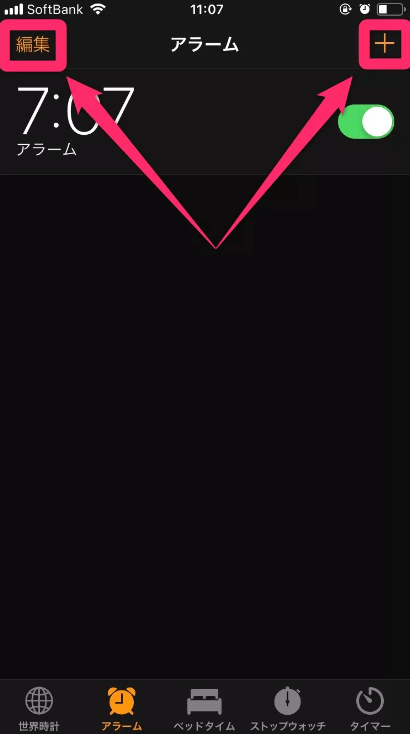
- アラームを設定する画面が開いたら、時間などを選んだ後、画面下部の設定オプションに進み、「サウンド」をタップしてください。
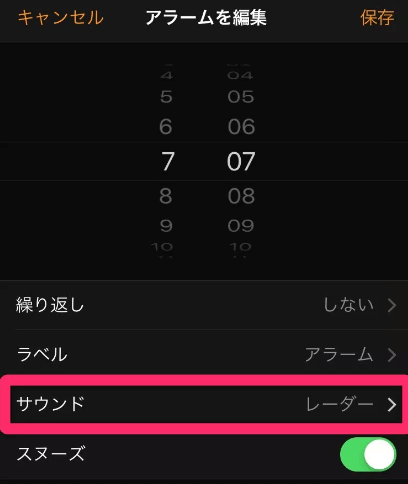
- 続いては「曲を選択」をタップして、アラーム音に使用する音楽を選択する画面が表示されます。
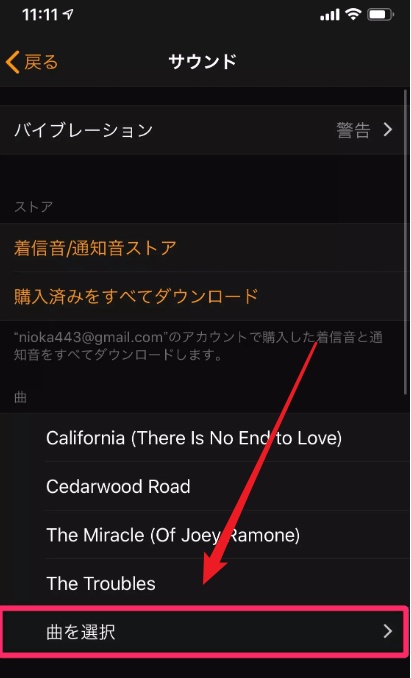
- 「アーティスト」、「アルバム」、または「曲名」などを活用して、アラームに使用する音楽を見つけます。曲を選択したら、「完了」をタップします。
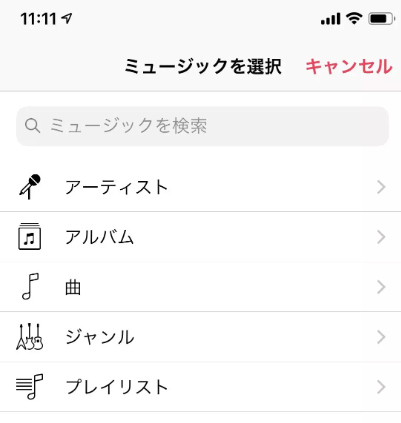
ここではアップルミュージックから選んだ曲を設定できますが、設定したい音楽を先にアップルミュージックのライブラリに追加しておく必要があります。
ライブラリにない音楽は、ここで検索しても見つからないため設定はできません。なので、アラームに使いたい音楽があれば、あらかじめApple Musicのアプリを開いて、ライブラリに追加しておきましょう。
- 選択した曲がアラーム音に設定され、アラームの設定画面に戻ります。設定を確認し、必要に応じて他のオプションを変更します(例:繰り返し、スヌーズなど)。
- 設定が完了したら、「保存」をタップして、アラームを有効にします。
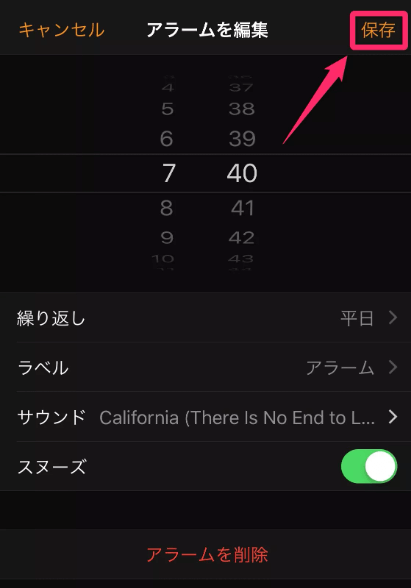
設定済みのアップルミュージック音楽がアラーマ音にならない解決策
アップルミュージックの音楽をアラームサウンドとしてきちんと設定し、「サウンド」オプションに表示されているのに、アラームが鳴る時に別の曲が流れるという問題がよく報告されています。このような場合、いくつかの設定を見直す必要があります。これから、その原因と解決策について詳しく説明していきましょう。
Apple Musicの音楽がアラーム音にならない原因まとめ
Apple Musicのライブラリーにアラームにしたい音楽を追加したのにアラームサウンドにならない原因は、詳しくまとめると次の状況があります。
- 音楽はApple Musicからダウンロードされていない
- 「ドルビーアトモス」をオフせずに曲をダウンロードした
- 「ロスレス」をオフせずに楽曲をダウンロードした
次には上記の問題を完全に排除する設定手順を見ていきましょう。
Appleミュージックの音楽がアラームにならない解決策の手順
まずはiPhoneの「設定」アプリにある「ミュージック」をタップします。
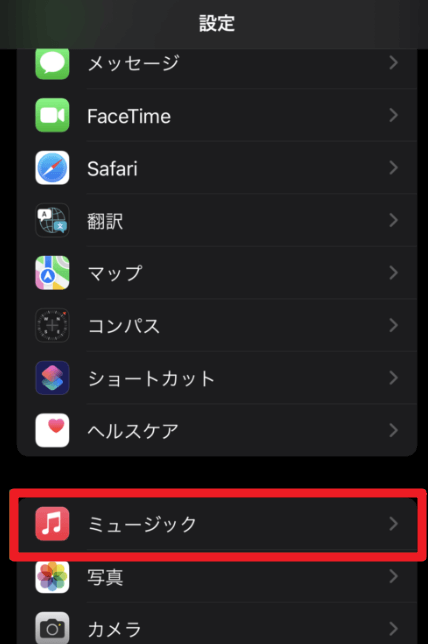
次に、「ドルビーアトモスでダウンロード」のスイッチをオフします。
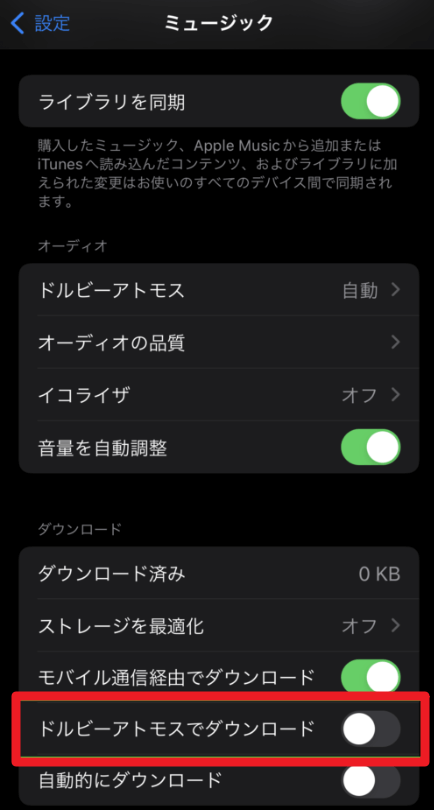
そして、引き続き「ミュージック」設定のメニューで「オーディオの品質」をタップします。
「ダウンロード」のオプションでダウンロード音質を「高音質」に変更します。とくに「ロスレス」音質が不可です。
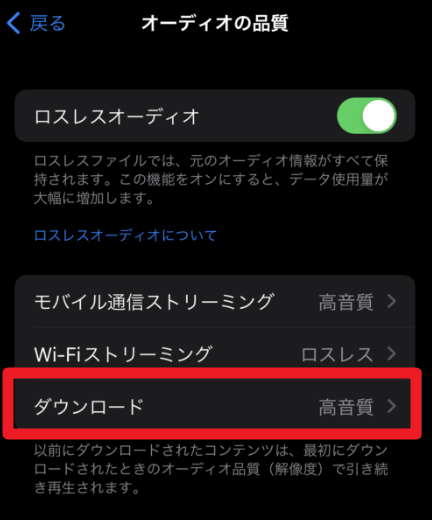
再び「ミュージック」の設定セクションに戻り「ダウンロード済み」の曲を確認します。
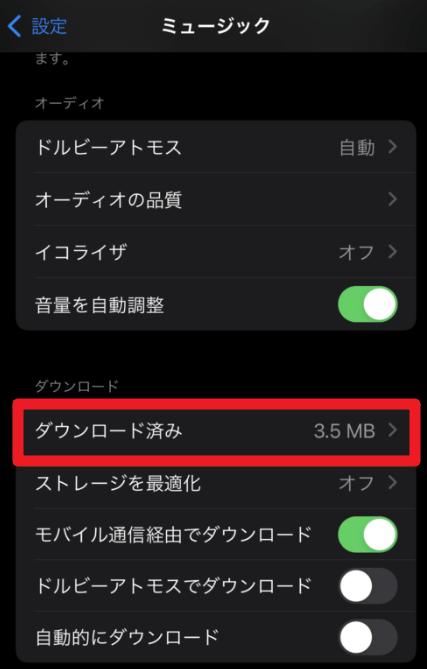
次に、ダウンロードを再開するので、既にアラームに設定されている音楽のデータを削除してください。
ダウンロードがまだ行われていないことによる問題なら、このステップをスルーすればいいです。
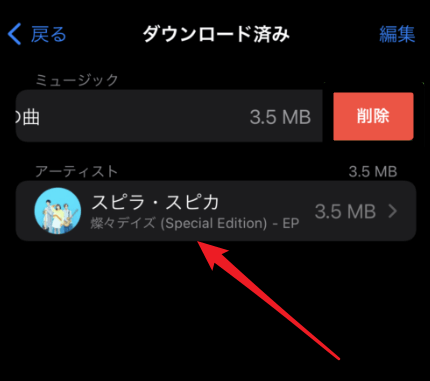
続いては、Appleミュージックを起動し、アラームに設定したい音楽をもう一回ダウンロードしましょう。「ミュージック」設定のセクションから「ライブラリー同期」はオンにしたことを確認しておくほうが無難です。
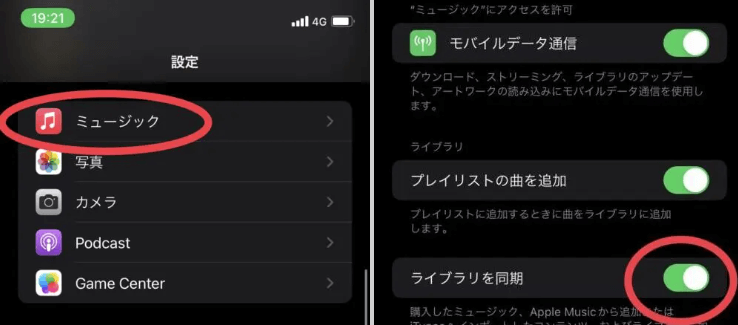
ダウンロードを再開するには、アップルミュージックで曲の右上に表示されている「↓」のアイコンをタップし、ダウンロードが完了するまで待ちましょう。
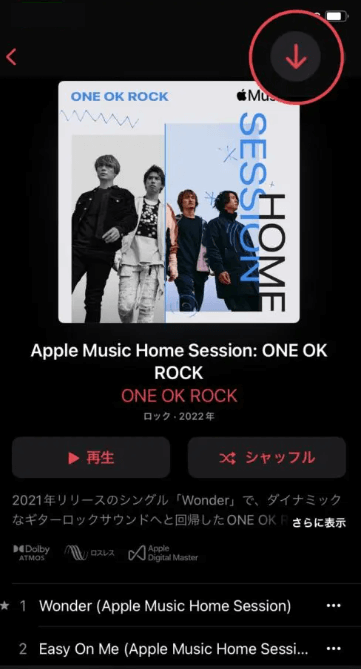
最後は、本記事の最初に紹介した手順でもう一回ダウンロード済みを曲をアラーム楽曲にしていきましょう!
iTunesでApple MusicをMP3に変換して
このガイドを参考にすれば、アップルミュージックをアラーム音にするのは簡単ですね。面白いことに、好きな曲をアラームにすると、その曲がちょっと苦手になることもあるってよく言われます(笑)。だから、アラーム用の曲をいくつか用意して、定期的に変えてみるのもいいかもしれませんね。
Androidデバイスでも、アップルミュージックの曲をアラームに設定する方法があります。ただし、Appleのデバイスと違って、直接アラーム機能に音楽アプリを連携させることはできません。
アップルミュージックの曲をアラームとして使うには、その曲をPCでMP3形式に変換する必要があるんです。この方法は、iPhoneユーザーにも役立ちます。それでは、曲をMP3に変換する手順について詳しく見ていきましょう。
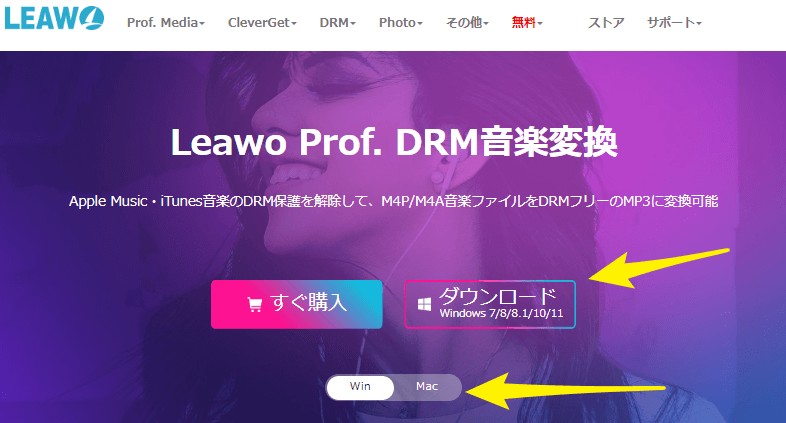
公式サイトからLeawo Prof. 音楽変換をダウンロードしてPCにインストールします。「Windows」と「Mac」の両方に対応です。
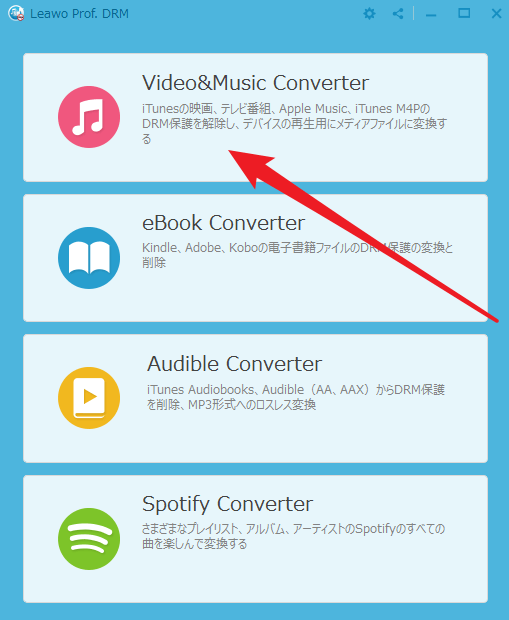
ソフトを起動して一番上にある「Video&Music Converter」をクリックします。
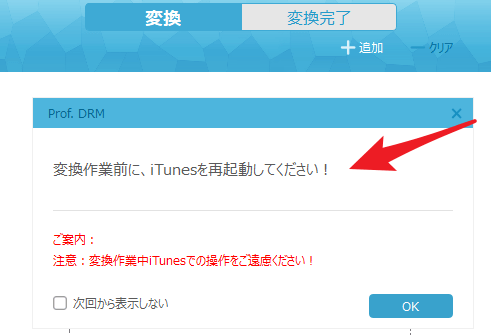
初回に使うとき、上記ウィンドウが出てきます。iTunesを再起動し、そしてiTunesをオンのままにしてください。

次に上方にある「+追加」ボタンをクリックしてください。
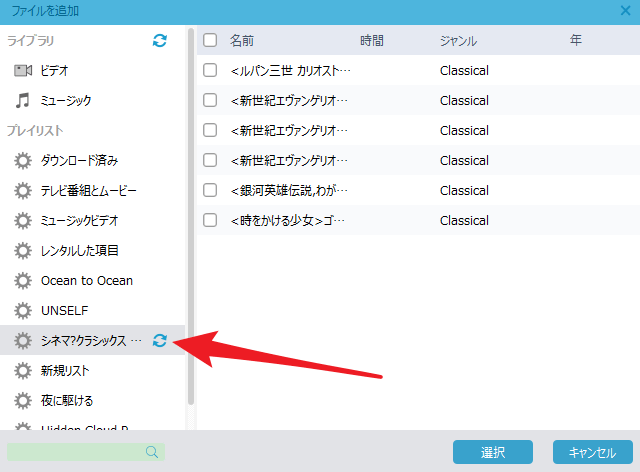
そしてiTunesのオフラインにダウンロードした楽曲がすべてが自動で検出されます。検出がうまくいかない場合は、プレイリストの右側にある「![]() 」リフレッシュのアイコンをクリックしてください。
」リフレッシュのアイコンをクリックしてください。
注意してほしいのはApple MusicからiTunesライブラリーに追加した曲にしても、iTunesストアから購入した曲にしても、まずはiTunesでオフラインにダウンロードする必要があります。さもないと、このソフトがローカルから検出できません。ダウンロード方法は下の示すとおりです。
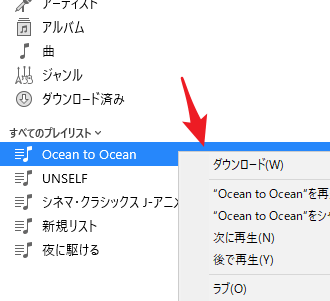
プレイリストを右クリックして丸ごとにオフラインにDL・保存します。(ダウンロードされてもDRMかかった状態)
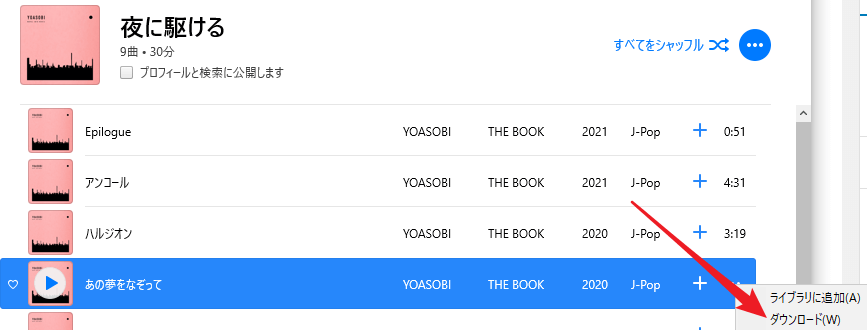
曲の「…」をクリックして一つずつダウンロードします。
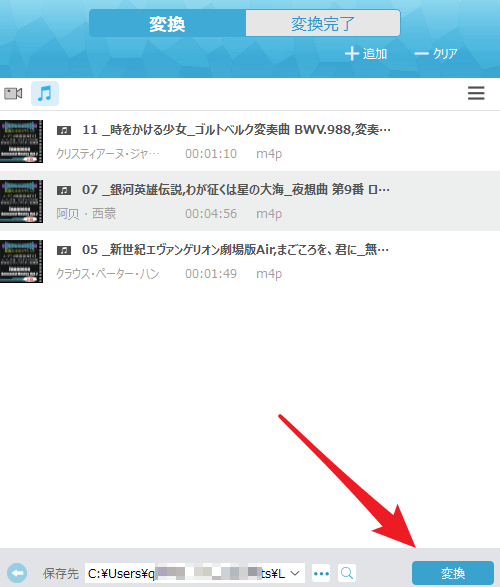
変換完了後、DRMによって暗号化されたAppleの曲が普通に操作できるMP3曲となります。
PCでApple Music曲をMP3に変換してから、またスマホに取り入れてアラームに設定すればいいです。
入手からApple Musicの最新Windowsアプリの使い方を解説(iTunes不要)
(2023年)iPhoneで写真データの移行や転送・バックアップを行う方法を徹底まとめ
Apple Musicを無料で使う方法・期間・注意点および無料期間が終わっても使える方法をご紹介
アップルミュージック共有の諸方法・プレイリストとファミリープランなどの仕方で共有を行う手順を詳しくご解説
高性能ノートPCの証明のインテルEVOプラットフォームとは?
Spotifyオフライン曲のローカルファイルはどこ?別途でも聴ける音楽にする秘訣
 ツールハンター
ツールハンター


